笔记本无线上网卡,小猪教您笔记本无线上网卡怎么使用
- 时间:2018年04月23日 12:06:30 来源:魔法猪系统重装大师官网 人气:17156
对于上网卡,大家可能对它不太熟悉,什么是上网卡,顾名思义就是让你能随时随的上网的网卡。但是许多人都没用过上网卡,尤其是笔记本用户,出 门 在外想上网咋办,一张上网卡便可以解决上网需求,让用户随时都可以上网,那上网卡该如何使用,下面,小编就来跟大家带来了笔记本无线上网卡的使用方法。
现在人们的生活越来越离不开网络,无线网络的出现,让人们摆脱了束缚,随时随地都可以上网。一般笔记本都会配置无线网卡,但是在没有无线网络。那笔记本怎样实现无线上网卡上网呢?下面,小编就来跟大家分享记本无线上网卡的使用步骤。
笔记本无线上网卡怎么使用
将上网设备通过usb接口与笔记本连接。
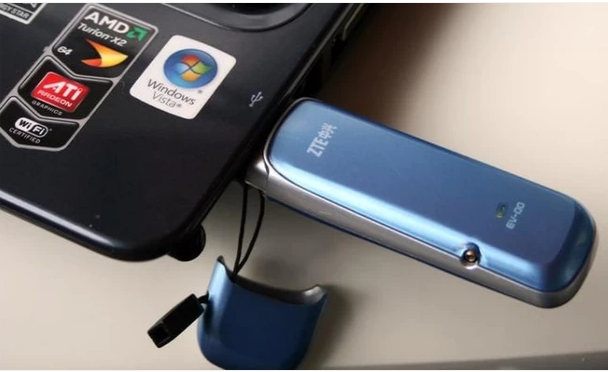
上网卡载图1
电脑会自动弹出安装驱动程序的提示,等待安装完成。

上网卡载图2
驱动安装完成后,桌面上会出现“无线上网”的图标,双击启动无线上网程序。

笔记本载图3
初始化完成之后,在程序右下角会显示 China Unicom、3G标志和信号强度等信息。
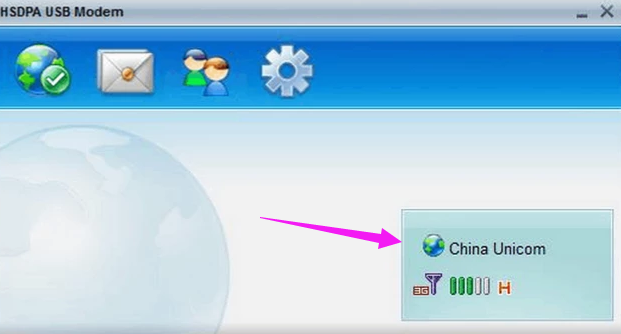
无线上网载图4
点击击程序左上角第一个按钮开始进行拨号连接,随后会出现连接及注册过程。
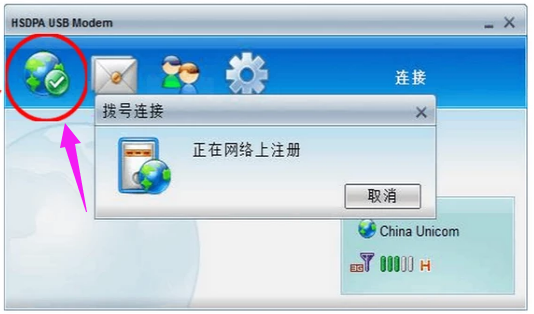
无线上网卡载图5
此时屏幕下方就会出现流量统计窗口,表示当前网络已经连接成功,就可以正常上网了。

笔记本载图6
以上就是操作笔记本无线上网卡的使用方法。
上网卡,笔记本,无线上网,无线上网卡








